Nutzt man das macOS Screenshot-Tool und zieht dann das Bild in Affinity Designer oder Affinity Photo, ist auf einigen Systemen das Ergebnis nicht so wie es sein sollte: Es kommt zu Fehlfarben. Der Grund sind anscheinend unterschiedliche Farbprofile.
So wird aus diesem Bild
dieses interessante, aber leider ungewollte Ergebnis:
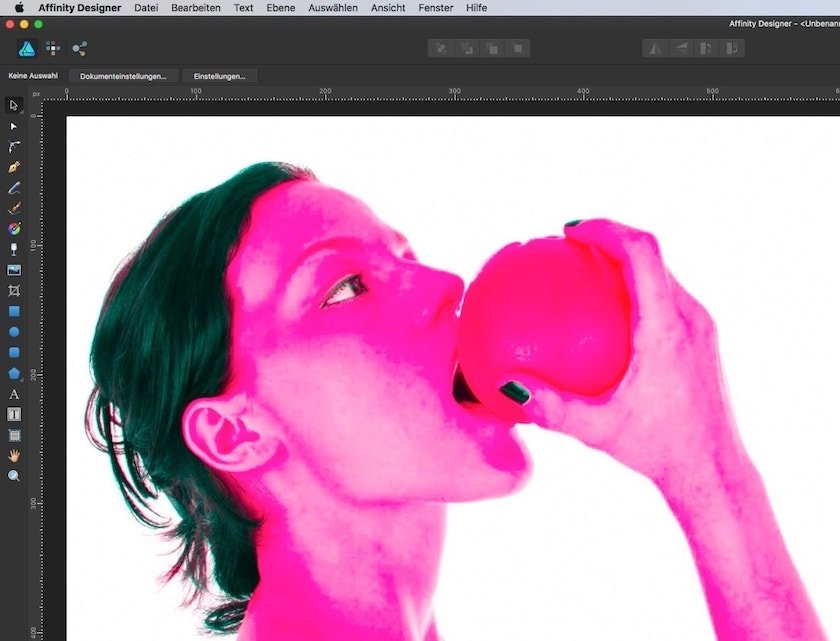
Manchmal ist der Unterschied auch nur eine Farb-Nuance, wie z.B. ein Gelbstich im Weiss-Bereich.
Fehler im Konvertieren von Farbprofilen in Affinity Designer und Affinity Photo
Bilder, die mit dem Bildschirmfoto Tool macOS erzeugt wurden verwenden als Farbprofil das Bildschirm-Farbprofil. Sind mehrere Bildschirme angeschlossen, enthält das Bild das Profil von genau dem Bildschirm, auf dem das Bild gemacht wurde. Affinity Designer und Affinity Photo verwenden hingegen das im Dokument eingestellte Profil, in der Regel “Adobe RGB (1998)”.
Die genaue Information über das im Bild gespeicherte Farbprofil findet man in der Datei-Info:
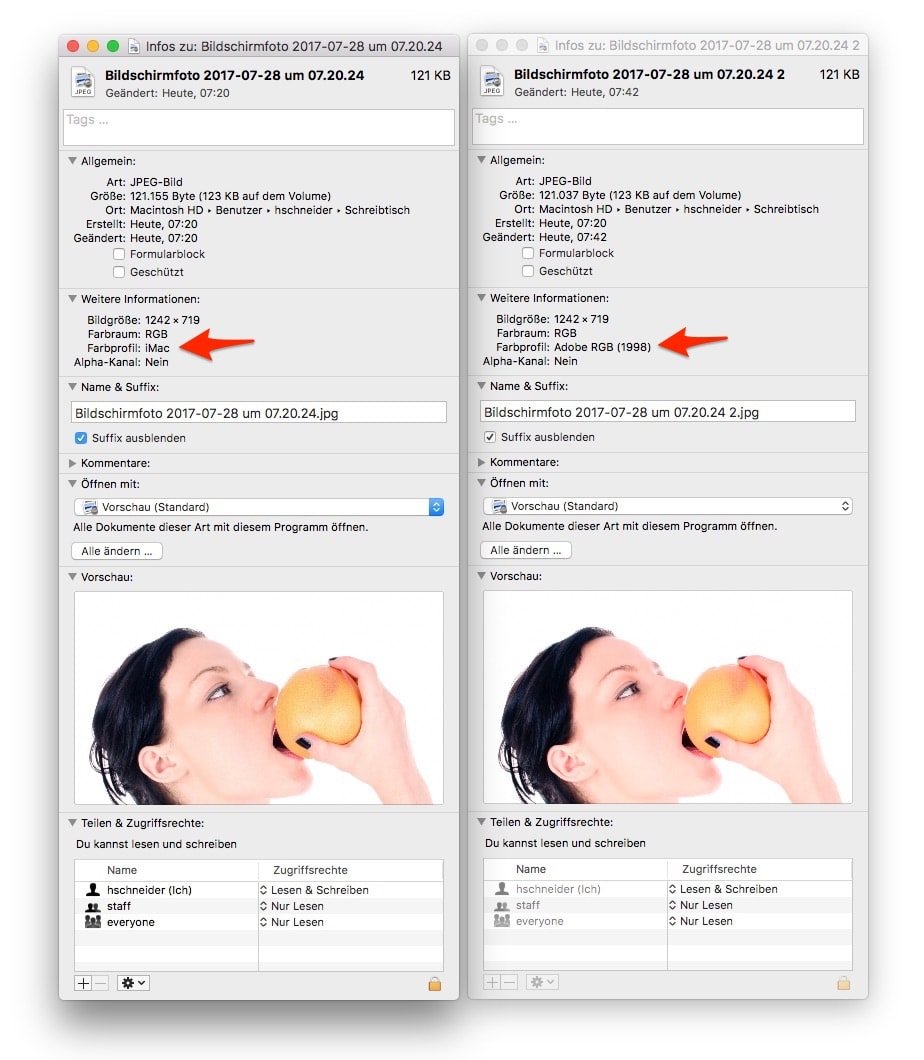
Importiert man das linke Bild mit dem Bildschirmprofil “iMac” in Affinity Designer oder Affinity Photo, findet anscheinend keine Farbkonvertierung statt. Die genaue Ursache für dieses Phänomen ist zum Zeitpunkt dieses Artikels noch nicht geklärt und scheint vorwiegend auf Systemen mit mehreren Bildschirmen aufzutauchen.
Affinity Designer und Affinity Photo: Fehlfarben korrigieren
Das Problem lässt sich momentan nur umgehen, indem man das Farbprofil vor dem Import manuell korrigiert. Hierzu öffnet man den Screenshot in der Vorschau App, weist das korrekte Farbprofil “Adobe RGB 1998” zu und alles ist wieder gut :-)
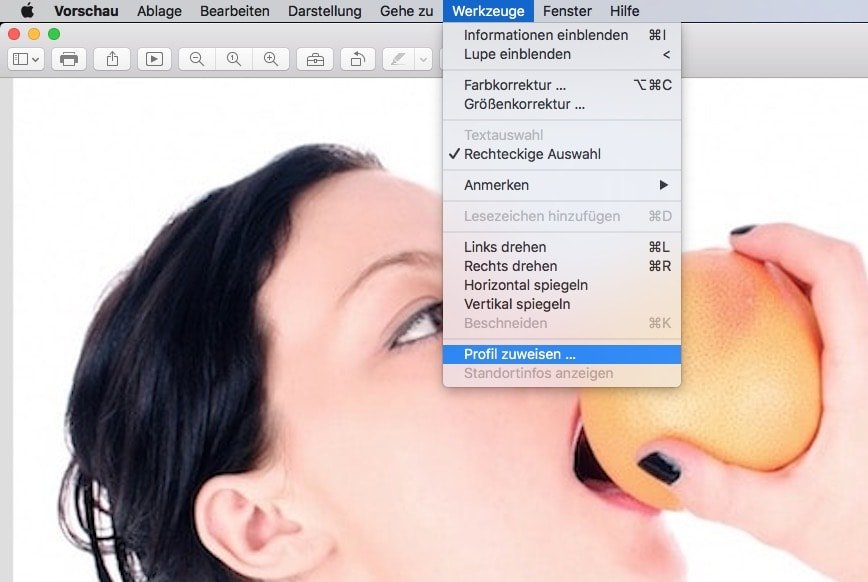
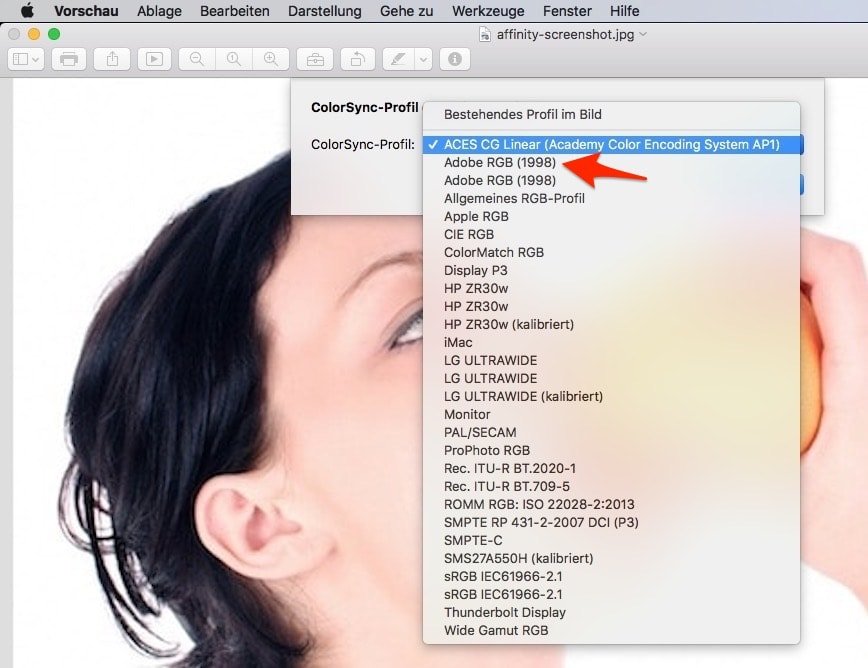



Das Problem taucht unter Affinity Designer 1.6.1 und macOS 10.13.4 nicht mehr auf. Good Job, Serif ! :-)
genau dieses Problem
“Manchmal ist der Unterschied auch nur eine Farb-Nuance, wie z.B. ein Gelbstich im Weiss-Bereich”
taucht bei mir in Publisher auf! Und diese Farbverfälschung bekomme ich seit Jahren nicht weg. Ja, es sind immer mindestens drei Profile im Spiel: Monitorprofil, Dokumentprofil, Bildprofil. Für die korrekte Ausgabe der Reinzeichnungs-PDF benötige ich zwingend das Arbeitsprofil ISOcoated_v2_300_eci.icc
Alle Versuche eine korrekte Voreinstellung zu sichern sind gescheitert.
Die Umrechnung in andere Farbräume ist bei Serif fehlerhaft; wird in diversen Panels und am Monitor dargestellt und auf dem hausinternen Laserdrucker sowie externen Druckereien falsch reproduziert.
Hilfe wird freudig entgegengenommen
Ich hatte damals den Bug von Designer im Affinity Forum gemeldet. In Version 1.6.1 war er dann behoben.
Poste es doch mal ins Publisher Forum – da sind die Chancen am besten:
https://forum.affinity.serif.com/index.php?/forum/80-report-a-bug-in-affinity-publisher-v2/
Hi Harald,
die Frage hab ich im Forum bereits gestellt, viel Hilfe erhalten, aber nichts hat den Fehler beheben können. Ich arbeite mit Affinity Publisher Version 1.10.5
Der Bug betrifft alle Serif-Programme.
Hi Sibylle,
das einzige was ich Dir anbieten kann, ist ein Konverter, den ich mir damals gebaut hatte, der Bilder auf Euroscale Coated konvertiert.
Einfach mal testen:
https://www.dropbox.com/s/faczt3cau9owqzw/Convert-EuroscaleCoated%201.3.zip?dl=0
Bilder vor Import nacht Affinity auf Icon/Konverter ziehen. Es hat damals zumindest mein Problem gelöst …